Central de Conhecimento: O Coração da Intranet para Equipes Remotas
No cenário atual de trabalho remoto e híbrido, uma Central de Conhecimento eficiente deixou de ser um diferencial para se…
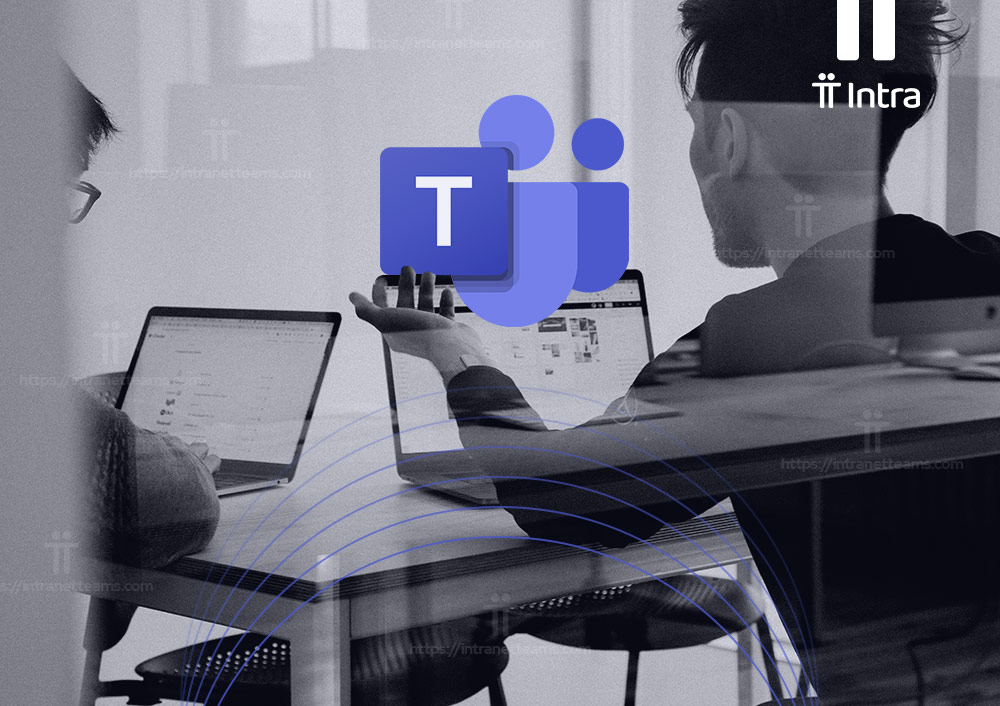
Nesta postagem, detalhamos como alterar o tempo de expiração padrão para gravações de reuniões no Microsoft Teams.
A Microsoft introduziu um recurso de expiração automática de gravação de reunião no Microsoft Teams em janeiro de 2022, que acabou ficando disponível para todos (GA) em março de 2022. O recurso de expiração automática exclui automaticamente os arquivos de gravação do Microsoft Teams armazenados no OneDrive ou no SharePoint após um período predefinido de tempo.
A documentação mais recente da Microsoft diz que todas as gravações de reuniões do Teams (TMRs) recém-criadas terão uma expiração padrão de 120 dias. Isso significa que, por padrão, todos os TMRs criados após a ativação desse recurso serão excluídos 120 dias após a data de criação. No entanto, testei em dois locatários diferentes e a expiração de 60 dias está definida como padrão.
Você saberá que o recurso de expiração automática está habilitado observando um banner amarelo aparecendo abaixo de todas as gravações de reuniões do Teams, como abaixo:
A maneira mais fácil de encontrar as configurações de expiração automática da reunião é no centro de administração do Teams. As configurações de expiração automática fazem parte das configurações de gravação e transcrição:
As configurações de gravação e transcrição das políticas de reunião também têm os seguintes recursos que você pode controlar:
Siga as etapas abaixo para atualizar o tempo de expiração padrão para gravações de reuniões:
Aqui estão algumas informações adicionais fornecidas pela Microsoft sobre como funciona a expiração automática e quais produtos/serviços ela afeta:
Veja também nosso outro artigo sobre práticas recomendadas de gerenciamento do Microsoft Teams.

No cenário atual de trabalho remoto e híbrido, uma Central de Conhecimento eficiente deixou de ser um diferencial para se…

Muitas empresas sabem que suas intranets estão ultrapassadas, mas poucas sabem o que exatamente deve mudar. Enquanto checklists ajudam a…

Sua intranet corporativa ainda parece um mural de recados? Está lenta, difícil de navegar ou pouco utilizada pelos colaboradores? Se…